Hvad installeres, og hvorfor kører det på min Mac?

Du hører dine Macs fans kører, så du kontrollerer Activity Monitor. Viser sig noget kaldet "installd" tager en masse CPU-strøm. Hvad sker der?
RELATERET: Hvad er denne proces, og hvorfor kører den på min Mac?
Denne artikel er en del af vores igangværende serie, der forklarer forskellige processer, der findes i Activity Monitor, som kernel_task, hidd, mdsworker , og mange andre. Ved ikke, hvad disse tjenester er? Bedre begynder at læse!
Din Mac installerer, opdaterer eller sletter et program. Processen "installd", som de fleste processer med en "d" i slutningen, er en dæmon, hvilket betyder at den kører i baggrunden og håndterer systemfunktioner. Denne særlige demon håndterer installation og opdatering af programmer, der findes i Mac App Store, sammen med opdateringer til selve operativsystemet.
Hvis du for nylig har klikket på "Installer" i Mac App Store, vil du se installd running. Det samme er tilfældet, hvis du afinstallerede en Mac-app, der blev hentet fra butikken: installd håndterer også fjernelse af sådanne programmer.
Hvis du ikke har installeret eller slettet nogen programmer, vil installt sandsynligvis køre på grund af en opdatering. Hvis du vil se, hvad der opdateres, kan du gå til Mac App Store og derefter på fanen "Opdateringer".
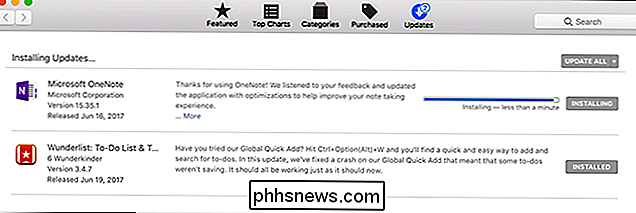
Du får vist en liste over de opdateringer, der aktuelt behandles. Det meste af tiden installeret vil afslutte jobbet efter et par minutter. Den eneste rigtige undtagelse er, når Apple opdaterer en flok store applikationer på én gang - iWork-pakken, for eksempel. Når det sker, kan installationen køre et stykke tid. Hvor lang tid afhænger af din CPU- og harddiskhastighed, men på en moderne Mac skal installt sandsynligvis ikke fortsætte i mere end ti minutter eller deromkring.
Som standard installeres sådanne opdateringer automatisk - hvis du ikke kan lide Dette kan du kontrollere, hvilke opdateringer der er installeret, når du er i Systemindstillinger under App Store.
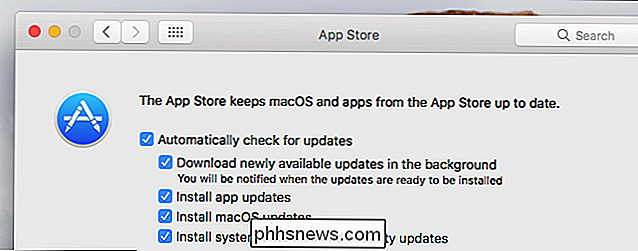
Vi anbefaler ikke at slukke for automatiske opdateringer, men de er afgørende for at beskytte din Mac mod malware og andre potentielle problemer. Hvis du absolut skal slukke disse, kan du se et antal af ventende opdateringer ved at klikke på Apple logoet på din menulinje: Antallet af tilgængelige opdateringer vil blive vist ved siden af ordene "App Store". Sørg for at opdatere jævnligt.
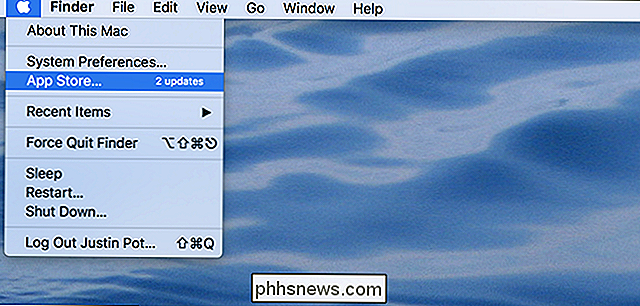
Hvis du hellere ikke starter App Store for at installere ting, kan du opdatere Mac App Store-software fra Terminal. Det er meget hurtigere og simpelthen køligt. Det er nemmere at holde automatiske opdateringer kørende: På den måde glemmer du ikke at installere dem. Men hvis du vil have kontrol, har du muligheder.

Sådan kalibrerer du Joy-Con Controllers på din Nintendo Switch
For en så lille pakke pakker Nintendo Switch Joy-Con controllere sikkert mange komplekse sensorer og input mekanismer. Der er et accelerometer, gyroskop, infrarød kamera, 20 + knapper og to kontrolpinde, for ikke at nævne touchscreen på selve Switch. Til sidst skal du muligvis sørge for at alle disse indgange fungerer korrekt.

Sådan bruges flere konti med Instagram
Der er mange grunde, du måske vil have flere Instagram-konti. Måske har du brug for en til dit personlige liv og en til din virksomhed. Eller måske du og din partner deler en enhed, men vil gerne sende billeder til dine egne konti. Sådan gør du det. I modsætning til Facebook, som er knyttet til din rigtige identitet, kan du oprette en konto til noget på Instagram.



